WPS word将多个图形组合成一个的方法
2023-11-08 08:45:51作者:极光下载站
平时我们在使用wps的过程中,常常会需要对文字文档进行编辑修改,在文字文档中进行图片的添加或者是设置思维导图等都是常见的操作,其中我们也可以在该文档中进行图形的插入,你可以根据自己的创作需求插入多个形状,其中你可以将插入的多个图形组合成一个奇形怪状的图形,这样就可以得到一个比较个性化的形状样式,只需要通过组合功能进行操作即可,下方是关于如何使用WPS文档将多个图形组合成一个的具体操作方法,如果你需要的情况下可以看看方法教程,希望对大家有所帮助。
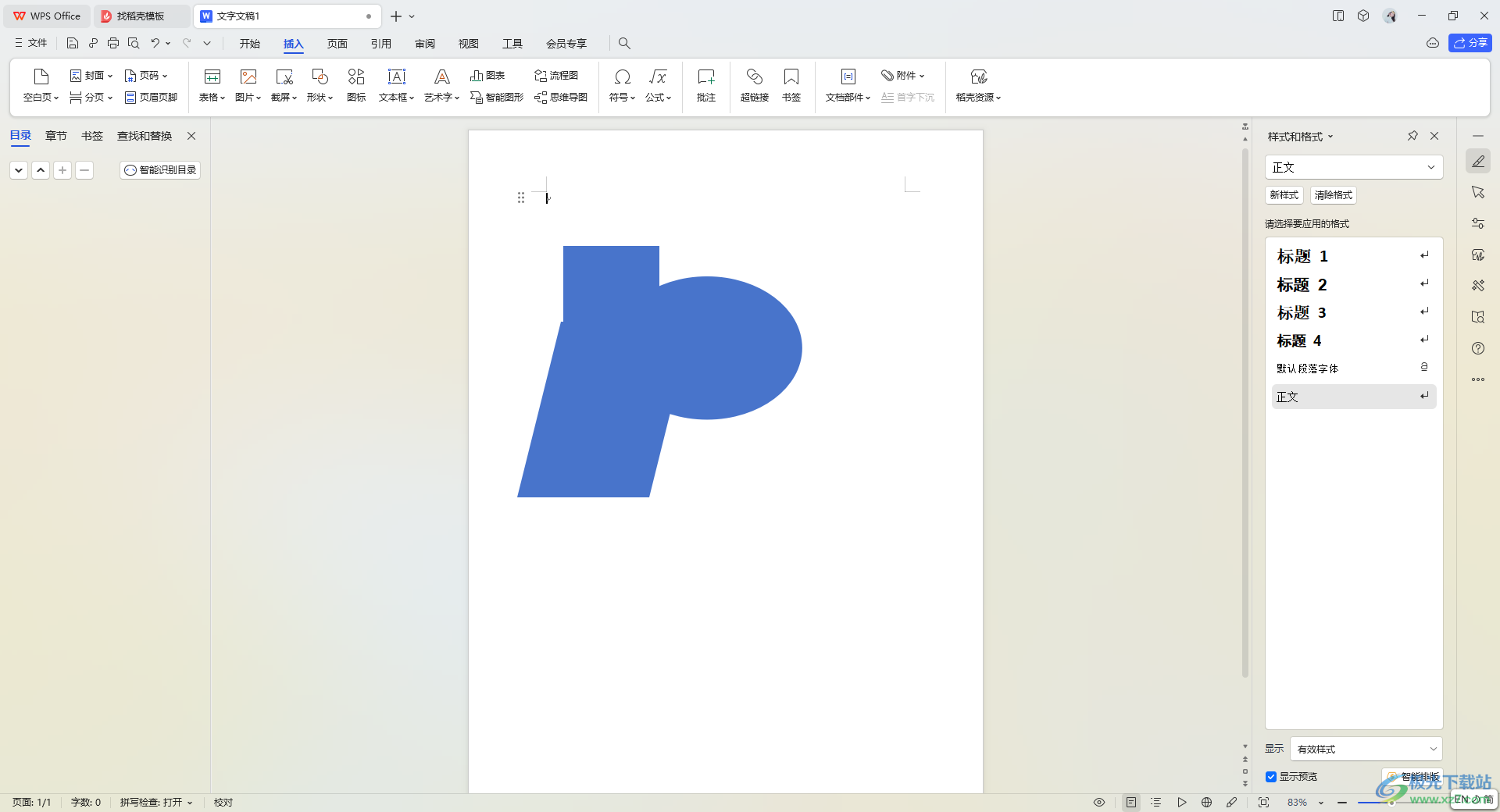
方法步骤
1.首先新建一个空白的文字文档,之后将【插入】-【形状】选项,然后选中自己喜欢的形状进行插入。
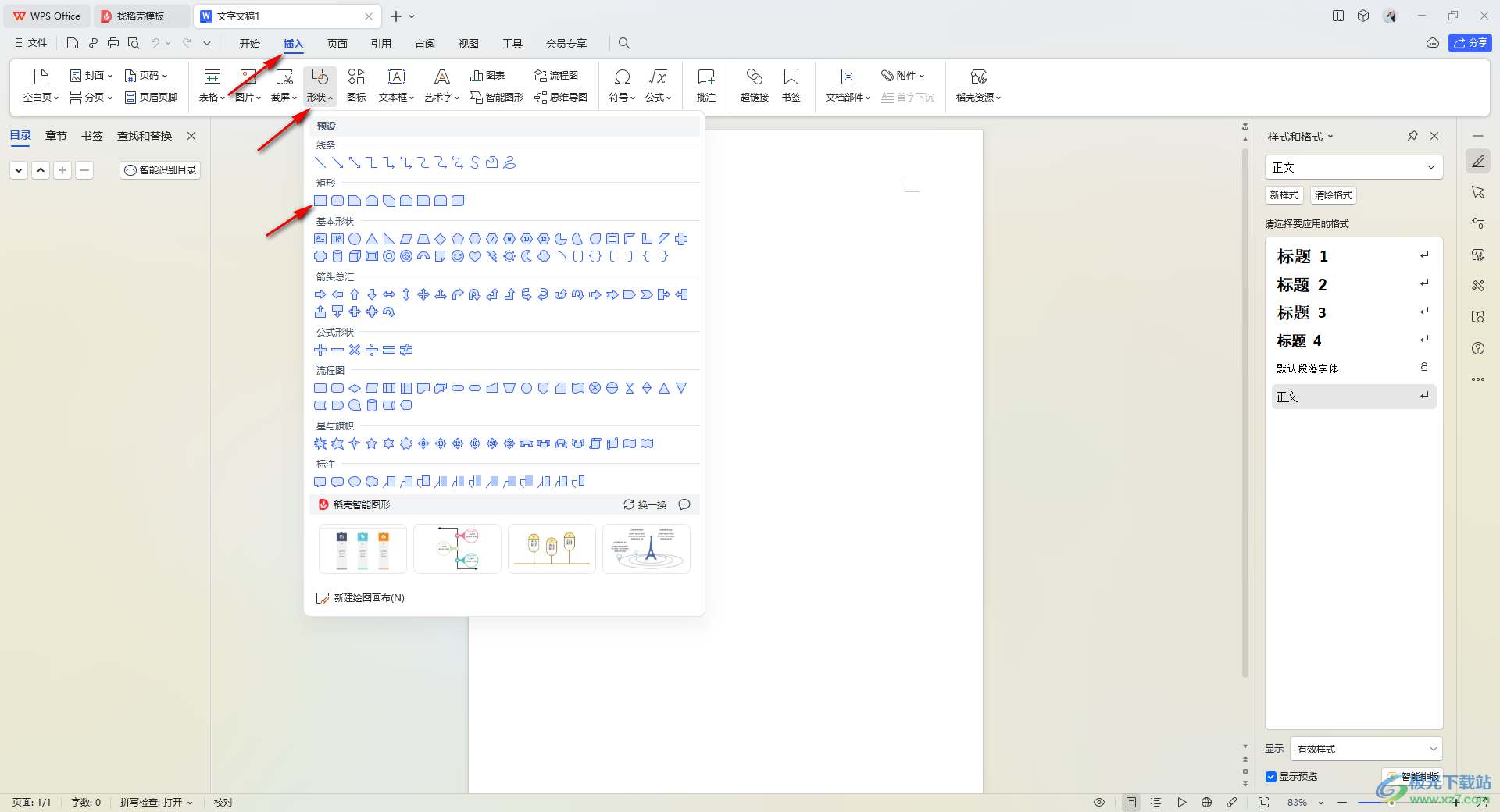
2.之后我们将插入的图形进行移动,组装成一个想要合并的图形。
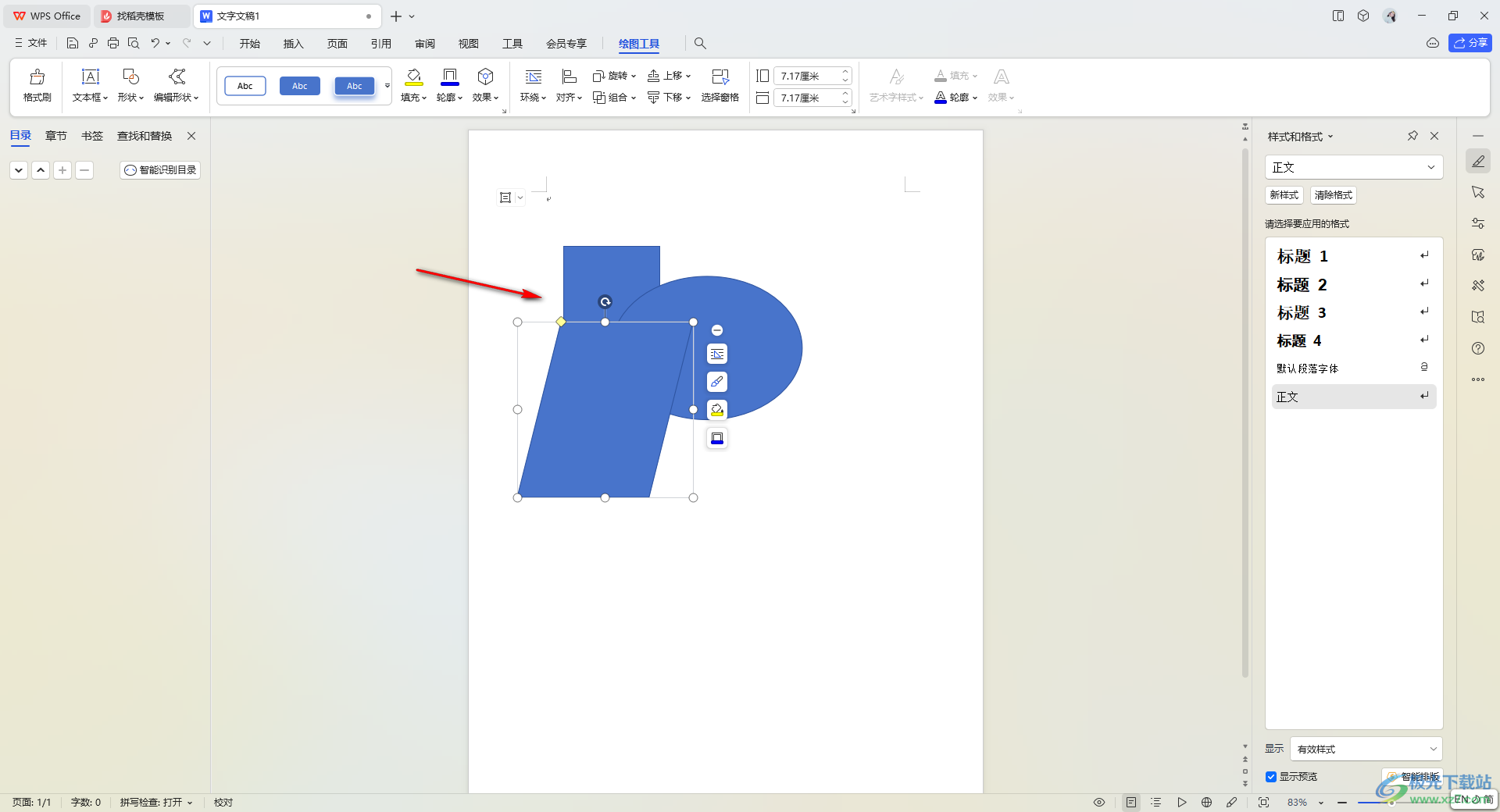
3.之后将这几个图形全部选中,之后在工具栏中将【组合】功能进行点击,或者你也可以右键点击选中的图形,也可以在打开的菜单选项中选择【组合】。
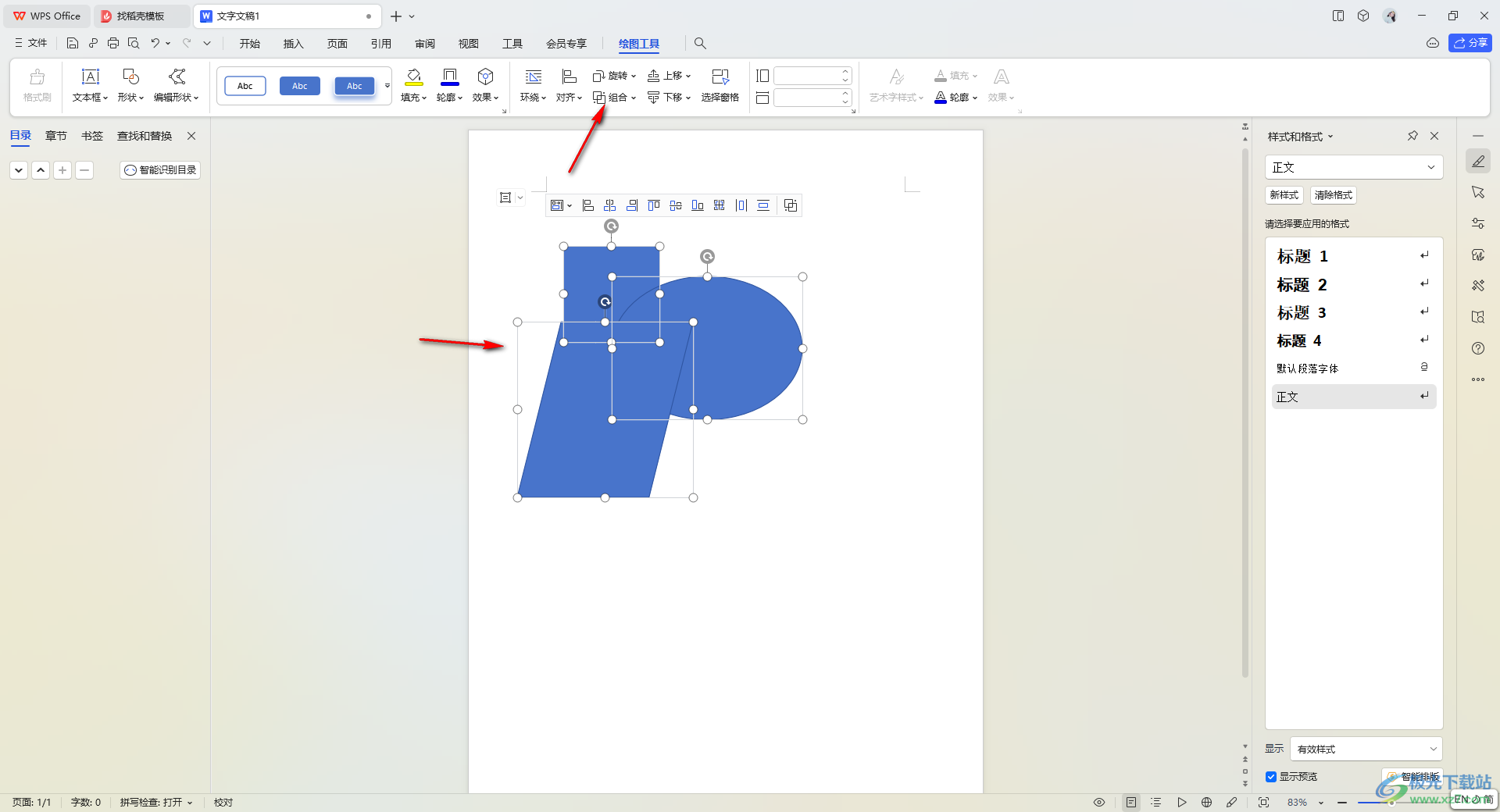
4.这时你可以看到我们选中的图形就组合成一个图形来显示了。
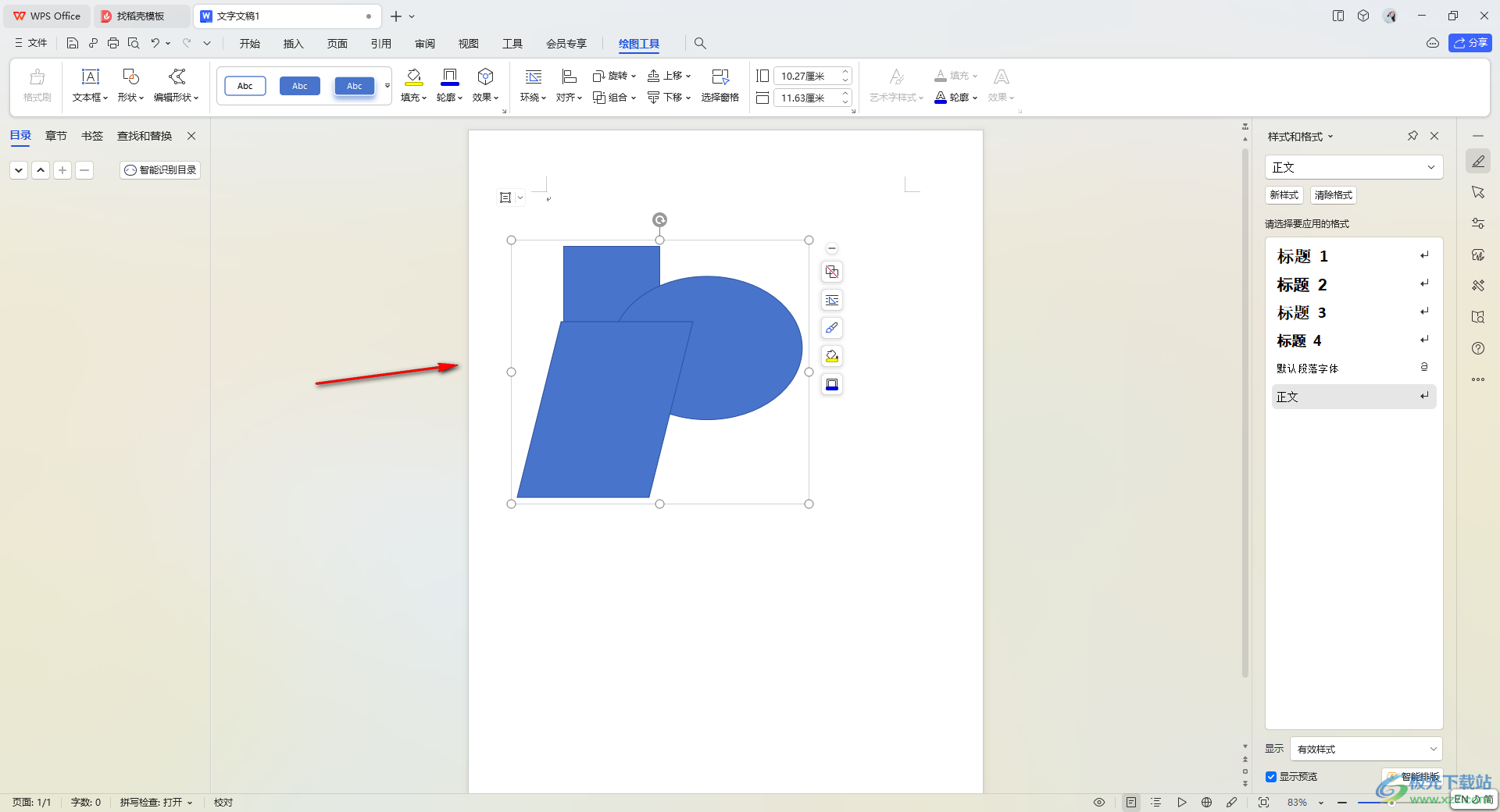
5.组合后的图形还有边框显示,那么我们点击【轮廓】的下拉按钮,点击【无边框颜色】选项进行点击。
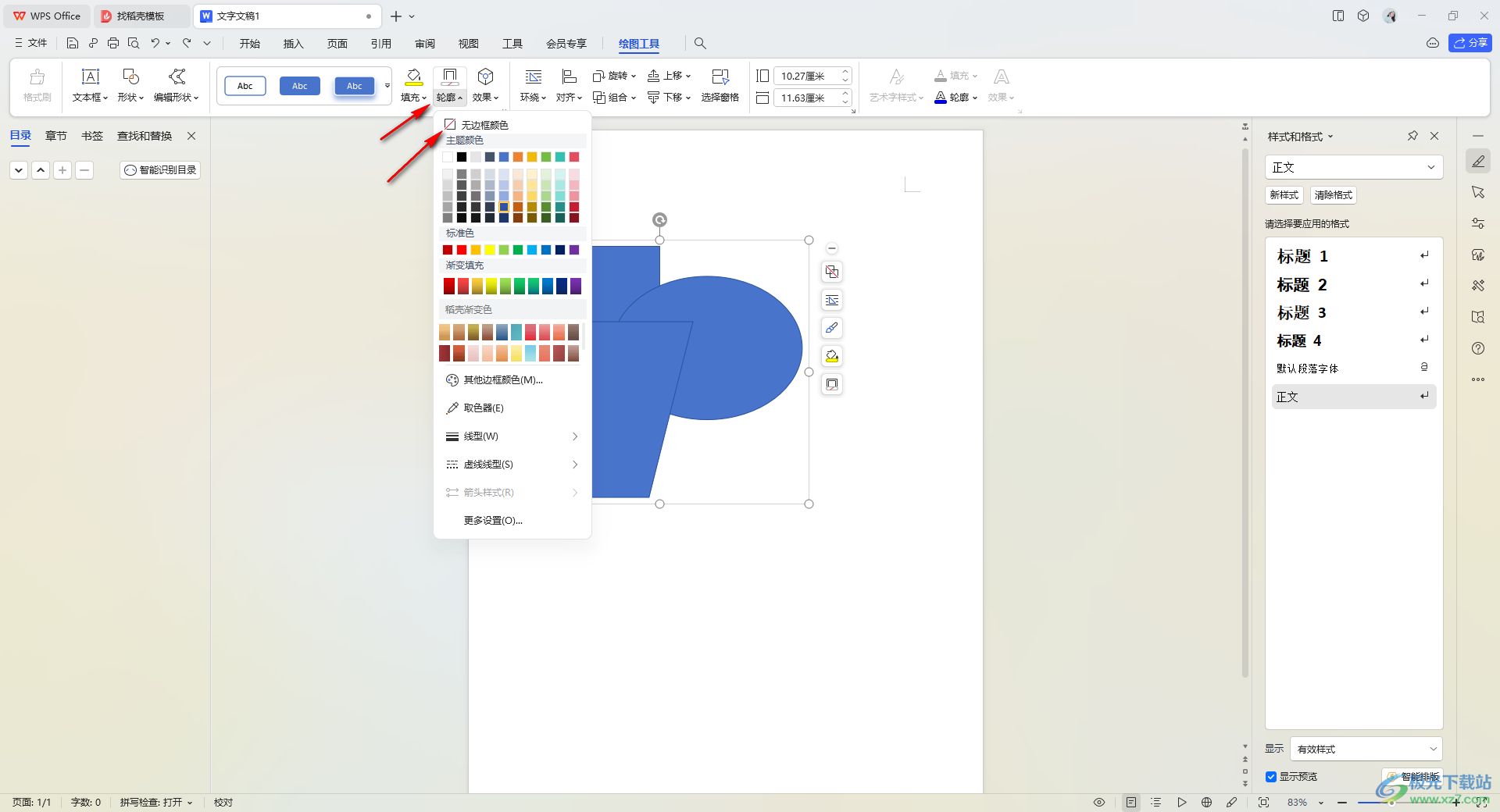
6.那么这时我们的图形就不会有边框显示出来了,如图所示。
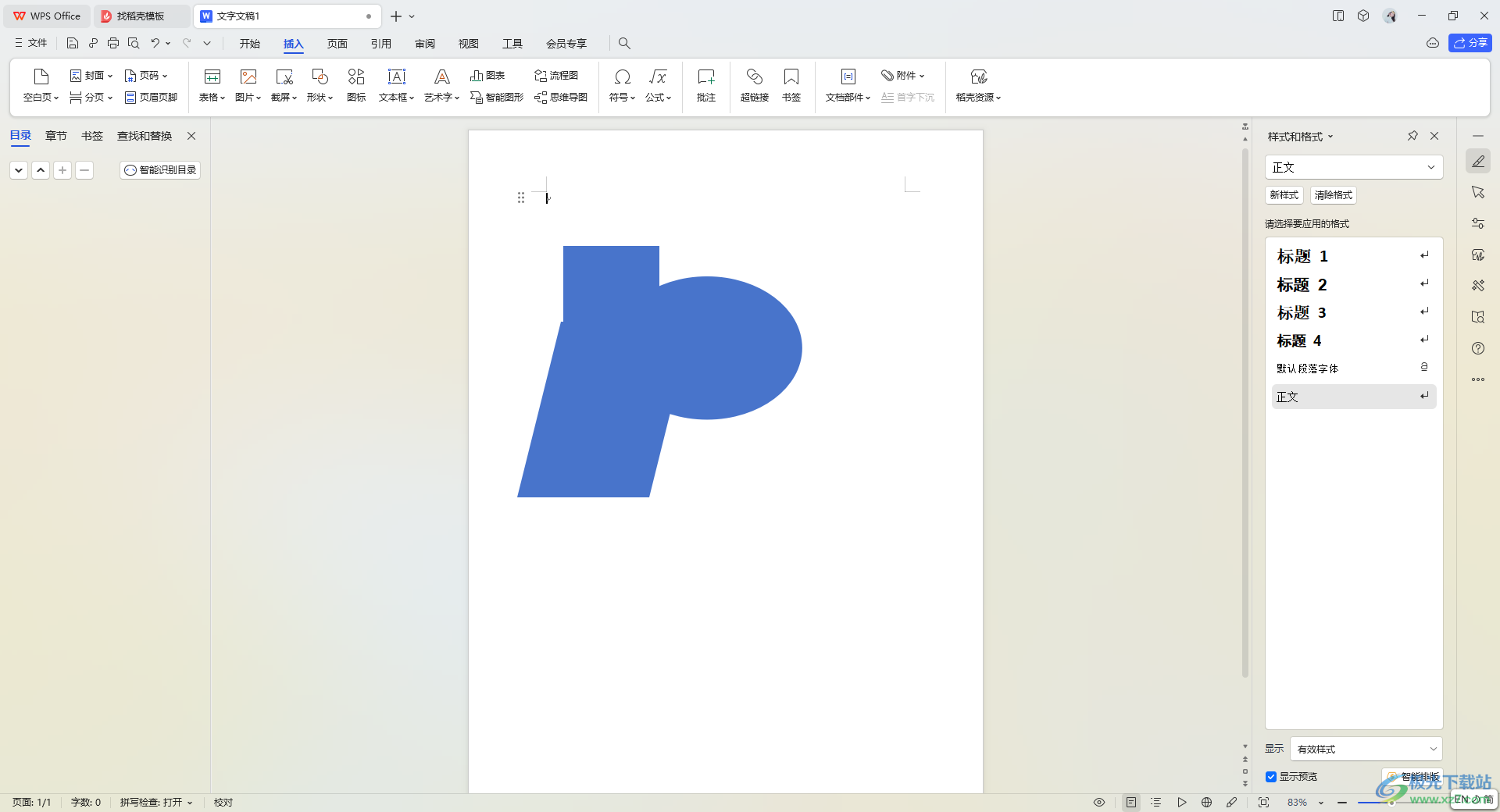
以上就是关于如何使用WPS word文档将多个图形组合成一个的具体操作方法,很多时候,我们需要在文档中插入图形的情况,那么你可以将插入的图形进行组合操作,这样就可以得到自己需要的一个个性化形状,感兴趣的话可以操作试试。
